Лесно и бързо ръководство за root достъп на Android

След като руутнете телефона си с Android, имате пълен достъп до системата и можете да стартирате много видове приложения, които изискват root достъп.
Зареждането на телефона ви до 100% звучи примамливо, тъй като колкото повече мощност има, толкова по-добре, нали? Но за да подобрите живота на батерията си, най-добре е да я заредите до 80-90%. Това може да бъде предизвикателство, защото включваш телефона си и забравяш за него. Докато си спомните, телефонът ви вероятно е бил на 100 % за известно време. Това има лесно решение, тъй като различни приложения могат да ви напомнят да изключите телефона си, когато достигне определено зареждане.
Следните приложения не само ще ви уведомят, когато батерията ви достигне лимита за зареждане, но могат да го направят с персонализиран тон. Ще имате доста, от които да избирате. Ще трябва да се справите с реклами, но някои приложения ви дават възможност да ги премахнете срещу определена цена. Приложенията за аларма за пълна батерия ще ви помогнат да поддържате устройството на батерията здраво за по-дълъг период от време. Ето някои приложения, които можете да използвате.
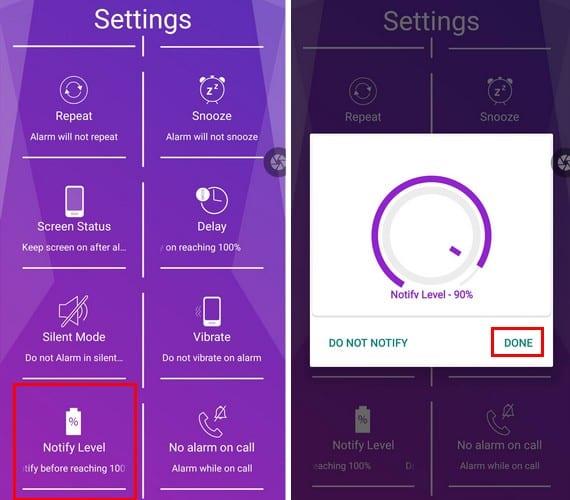
Батерия, 100% аларма , ви позволява да настроите алармата за всяко ниво. Всичко, което трябва да направите, е да докоснете опцията Notify Level и да използвате цифровото копче, за да изберете кога искате да бъдете уведомени, че избраното ниво е достигнато. Можете да избирате от голямо разнообразие от тонове като:

Други функции, които приложението може да предложи, включват:
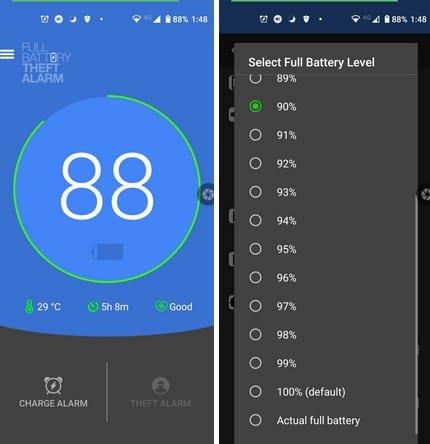
Както подсказва името, Аларма за кражба на пълна батерия , освен че ви уведомява, когато батерията е достигнала своя лимит, също издава силен аларма, когато някой изключи телефона ви по време на зареждане. Алармата ще продължи да звучи, докато някой не въведе правилния код за сигурност.
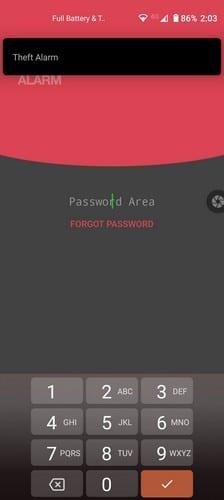
Можете да видите температурата, колко време е останало на батерията и състоянието на батерията на главната страница на приложението. Като влезете в настройките на приложението, имате достъп до други опции, като опции за звук. В опциите за звук можете да настроите звуковата аларма за минимално и максимално ниво на батерията. Тук можете също да персонализирате тона на алармата. Това са само някои от многото други звукови опции.
Можете също така автоматично да активирате алармата за кражба и приложението да стартира автоматично, когато включите устройството си с Android. Ако смятате, че рекламите са досадни, можете да се отървете от тях, като плащате $1,99 на всеки шест месеца. Приложението също така ще ви покаже всичките ви сесии на зареждане с течение на времето. Можете да видите информация, като например колко батерия сте имали, когато сте започнали, и процента на батерията, който сте спрели да зареждате. Вдясно също ще видите колко е заредена батерията ви и времето, в което сте изключили зарядното устройство.
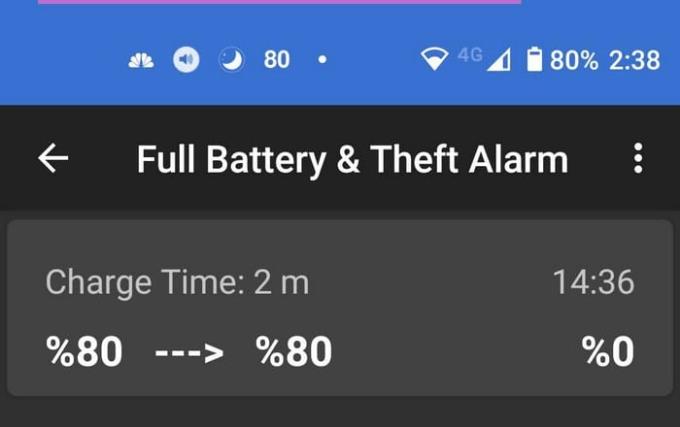
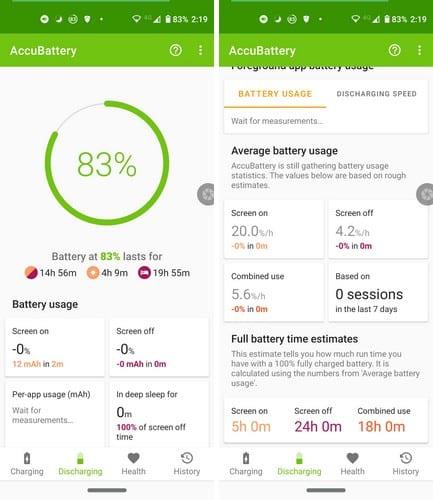
AccuBattery е приложение, което ви дава много информация за батерията на вашето устройство. Веднага щом отворите приложението, ще видите съвети как да се грижите за батерията. Той също така ще ви покаже много батерия, която използва конкретно приложение, и като станете професионалист, можете да правите теми като промяна на темата и стила на иконата.
Можете също да видите колко време на екрана има вашето устройство, колко време е бил включен или изключен екранът и комбинираното време. Приложението също така ще ви покаже износването на батерията с течение на времето в диаграма в раздела здраве. Колкото по-висока е лентата, толкова по-големи са щетите.
AccuBattery също ще ви покаже историята на батерията ви. Той ще ви покаже колко енергия от батерията сте загубили и в момента, в който сте я загубили.
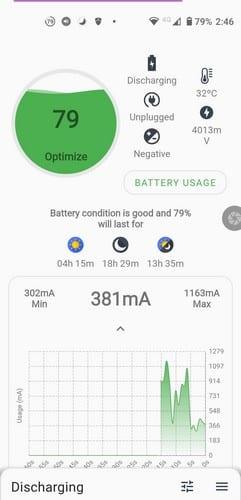
Battery Guru ще помогне на вашата батерия да бъде възможно най-здрава. Ще ви предупреди за ограниченията на температурата и батерията. Използвайте плъзгачите в настройките на приложението, за да зададете минимума и максимума за всеки. Ако не сте сигурни какъв е капацитетът на батерията на вашето устройство, това приложение може да ви каже. Той също така има запис за зареждане, където може да ви каже дали зареждането е било нормално, здравословно или ако сте презаредили.
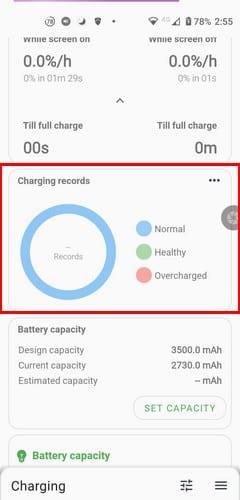
Има различни режими за избор, като например:
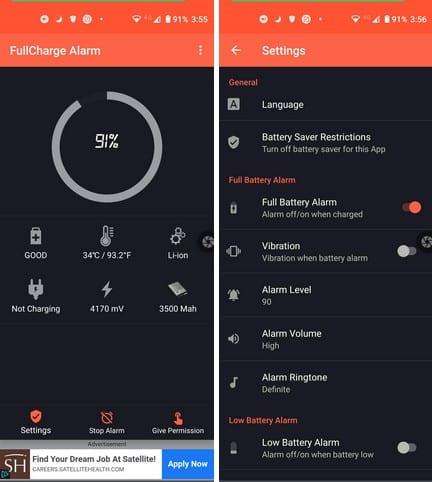
Аларма за пълно зареждане улеснява нещата. Няма да виждате графики в приложението, но ще видите основната информация, за да се погрижите за здравето на батерията на вашето устройство. Приложението може да ви каже здравето на батерията, температурата, капацитета и др.
В настройките на приложението можете да регулирате силата на звука на алармата, минималното и максималното зареждане, да изберете тон на алармата, език и др.
Когато вземете необходимите предпазни мерки, батерията на вашето устройство ще издържи толкова дълго, колкото трябва. Приложението, изброено тук, ще ви помогне да заредите телефона си точно толкова, колкото искате, а не процент повече. Всички приложения в списъка са безплатни, така че ако видите, че дадено приложение не е за вас, всичко, което трябва да направите, е да го деинсталирате. С кое приложение мислите, че ще започнете? Кажете ми в коментарите по-долу.
След като руутнете телефона си с Android, имате пълен достъп до системата и можете да стартирате много видове приложения, които изискват root достъп.
Бутоните на вашия телефон с Android не са само за регулиране на силата на звука или събуждане на екрана. С няколко прости настройки те могат да се превърнат в преки пътища за бързо заснемане на снимки, прескачане на песни, стартиране на приложения или дори активиране на функции за спешни случаи.
Ако сте забравили лаптопа си на работа и имате спешен доклад, който да изпратите на шефа си, какво трябва да направите? Да използвате смартфона си. Още по-сложно е да превърнете телефона си в компютър, за да вършите много задачи едновременно по-лесно.
Android 16 има джаджи за заключен екран, с които можете да променяте заключения екран по ваш избор, което го прави много по-полезен.
Режимът „Картина в картината“ на Android ще ви помогне да свиете видеото и да го гледате в режим „картина в картината“, гледайки видеото в друг интерфейс, за да можете да правите други неща.
Редактирането на видеоклипове на Android ще стане лесно благодарение на най-добрите приложения и софтуер за редактиране на видео, които изброяваме в тази статия. Уверете се, че ще имате красиви, вълшебни и стилни снимки, които да споделяте с приятели във Facebook или Instagram.
Android Debug Bridge (ADB) е мощен и универсален инструмент, който ви позволява да правите много неща, като например намиране на лог файлове, инсталиране и деинсталиране на приложения, прехвърляне на файлове, root и флаш персонализирани ROM-ове, както и създаване на резервни копия на устройства.
С приложения с автоматично щракване. Няма да се налага да правите много, когато играете игри, използвате приложения или задачи, налични на устройството.
Въпреки че няма магическо решение, малки промени в начина, по който зареждате, използвате и съхранявате устройството си, могат да окажат голямо влияние върху забавянето на износването на батерията.
Телефонът, който много хора обичат в момента, е OnePlus 13, защото освен превъзходен хардуер, той притежава и функция, която съществува от десетилетия: инфрачервеният сензор (IR Blaster).
Google Play е удобен, безопасен и работи добре за повечето хора. Но има цял свят от алтернативни магазини за приложения – някои предлагат откритост, други дават приоритет на поверителността, а трети са просто забавна промяна на темпото.
TWRP позволява на потребителите да запазват, инсталират, архивират и възстановяват фърмуер на своите устройства, без да се притесняват, че това ще повлияе на състоянието на устройството при руутване, флашване или инсталиране на нов фърмуер на Android устройства.
Ако смятате, че познавате добре устройството си Galaxy, Good Lock ще ви покаже колко повече може да направи.
Повечето от нас се отнасят към порта за зареждане на смартфона си така, сякаш единствената му функция е да поддържа батерията жива. Но този малък порт е много по-мощен, отколкото си мислим.
Ако сте уморени от общи съвети, които никога не работят, ето някои, които тихомълком променят начина, по който правите снимки.
Повечето деца предпочитат да играят, вместо да учат. Тези мобилни игри, които са едновременно образователни и забавни, обаче ще се харесат на малките деца.
Проверете „Дигитално благополучие“ на вашия телефон Samsung, за да видите колко време губите на телефона си през деня!
Приложението за фалшиви повиквания ви помага да създавате повиквания от собствения си телефон, за да избегнете неудобни, нежелани ситуации.
Ако наистина искате да защитите телефона си, е време да започнете да го заключвате, за да предотвратите кражба, както и да го предпазите от хакерски атаки и измами.
USB портът на вашия телефон Samsung е за нещо повече от просто зареждане. От превръщането на телефона ви в настолен компютър до захранването на други устройства, тези малко известни приложения ще променят начина, по който използвате устройството си.
След като руутнете телефона си с Android, имате пълен достъп до системата и можете да стартирате много видове приложения, които изискват root достъп.
Бутоните на вашия телефон с Android не са само за регулиране на силата на звука или събуждане на екрана. С няколко прости настройки те могат да се превърнат в преки пътища за бързо заснемане на снимки, прескачане на песни, стартиране на приложения или дори активиране на функции за спешни случаи.
Ако сте забравили лаптопа си на работа и имате спешен доклад, който да изпратите на шефа си, какво трябва да направите? Да използвате смартфона си. Още по-сложно е да превърнете телефона си в компютър, за да вършите много задачи едновременно по-лесно.
Android 16 има джаджи за заключен екран, с които можете да променяте заключения екран по ваш избор, което го прави много по-полезен.
Режимът „Картина в картината“ на Android ще ви помогне да свиете видеото и да го гледате в режим „картина в картината“, гледайки видеото в друг интерфейс, за да можете да правите други неща.
Редактирането на видеоклипове на Android ще стане лесно благодарение на най-добрите приложения и софтуер за редактиране на видео, които изброяваме в тази статия. Уверете се, че ще имате красиви, вълшебни и стилни снимки, които да споделяте с приятели във Facebook или Instagram.
Android Debug Bridge (ADB) е мощен и универсален инструмент, който ви позволява да правите много неща, като например намиране на лог файлове, инсталиране и деинсталиране на приложения, прехвърляне на файлове, root и флаш персонализирани ROM-ове, както и създаване на резервни копия на устройства.
С приложения с автоматично щракване. Няма да се налага да правите много, когато играете игри, използвате приложения или задачи, налични на устройството.
Въпреки че няма магическо решение, малки промени в начина, по който зареждате, използвате и съхранявате устройството си, могат да окажат голямо влияние върху забавянето на износването на батерията.
Телефонът, който много хора обичат в момента, е OnePlus 13, защото освен превъзходен хардуер, той притежава и функция, която съществува от десетилетия: инфрачервеният сензор (IR Blaster).
















